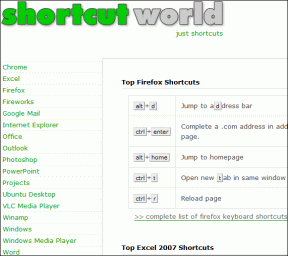Synchronisez des documents locaux avec Google Docs en temps réel à l'aide de KumoSync
Divers / / December 02, 2021
Vous cherchez un moyen de synchroniser vos documents locaux avec Google Docs en temps réel? Eh bien, si tout ce que vous voulez, c'est un outil qui suivra automatiquement toutes les modifications que vous apportez à vos documents et reflétera la même chose sur les nuages, alors nous avons exactement ce qu'il vous faut.
KumoSync (METTRE À JOUR: Cet outil n'est plus disponible) est un chouette freeware pour Windows qui peut synchronisez vos documents d'un dossier local vers Google Docs en temps réel. Le programme s'exécute en arrière-plan et surveille en permanence le fichier du dossier spécifié pour tout changement. Dès que le programme voit que l'utilisateur a créé un nouveau document ou modifié un document existant, il le synchronise automatiquement avec le serveur instantanément (quelques secondes d'intervalle cependant).
Configuration de la synchronisation
Étape 1: Téléchargez et installez KumoSync sur votre ordinateur. Après une installation réussie, lancez le programme pour voir KumoSync s'exécuter dans votre barre d'état système. Maintenant, avant de commencer la synchronisation, nous devons d'abord configurer le paramètre. Faites un clic droit sur l'icône de la barre d'état et sélectionnez les paramètres.

Étape 2: Dans la fenêtre des paramètres, sélectionnez Sync Mapping et cliquez sur Nouveau bouton.

Étape 3: Maintenant, dans le Mappage de documents boîte de dialogue entrez votre Identifiants de connexion Google Docs et cliquez sur vérifier le compte. Après une vérification réussie, sélectionnez le dossier local que vous souhaitez synchroniser avec Google Docs.
L'une des fonctionnalités intéressantes de KumoSync est que vous pouvez directement mapper les éléments à un conduite virtuelle. De plus, examinez les Options de synchronisation et Autorisations avant de cliquer sur le bouton OK.

Étape 4: Accédez maintenant à la section des préférences et définissez votre intervalle de synchronisation. Bien que selon moi, les valeurs par défaut soient tout simplement parfaites.

Étape 5 : Cliquez maintenant sur D'accord et terminer la configuration.
Le processus démarrera immédiatement et l'outil synchronisera automatiquement vos documents avec le serveur et vice versa dès qu'il détectera le changement.

Si à tout moment vous voulez forcer la synchronisation le dossier, vous pouvez cliquer avec le bouton droit sur l'icône de la barre d'état système KumoSync et sélectionner Sync.
Vous pouvez également importer et exporter vos paramètres depuis et vers un autre ordinateur à l'aide des boutons d'importation et d'exportation.
Conclusion
Dans l'ensemble, un bon outil pour enregistrer votre travail sur Google Docs sans délai. Si vous aviez recherché un outil de synchronisation hors ligne qui fonctionne avec Google Docs, KumoSync mettra probablement fin à votre recherche. Essayez-le et dites-nous comment cela a fonctionné pour vous.